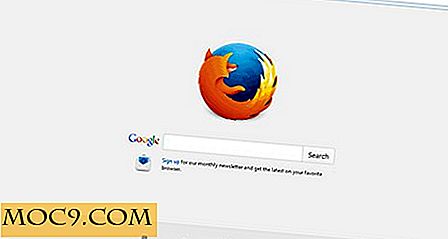Cách thêm một mục gần đây vào ngăn xếp của bạn trong OS X
Bất cứ khi nào bạn đăng nhập vào máy Mac, điều đầu tiên bạn có thể thấy (tùy thuộc vào cài đặt của bạn) là OS X Dock. Dock là phương pháp nhanh nhất để mở các ứng dụng trên máy Mac của bạn bằng cách sử dụng con trỏ chuột và nó thường được đặt ở dưới cùng của màn hình.
Theo mặc định, dock OS X cung cấp một số lượng cố định các phím tắt ứng dụng cũng như ngăn xếp "Ứng dụng gần đây". Ngăn xếp này cung cấp danh sách tiện dụng của tất cả các ứng dụng gần đây bạn đã mở mà sau đó bạn có thể mở lại nếu cần.
Ngoài việc tùy biến Dock theo ý thích của bạn bằng cách thêm / xóa các phím tắt ứng dụng, bạn cũng có thể thêm ngăn xếp "Mục gần đây" vào nó. Điều này cho phép tính năng này cũng hiển thị các mục gần đây khác, chẳng hạn như Tệp gần đây, Mục gần đây, Máy chủ gần đây, v.v.
Để thêm tùy chọn ngăn xếp Mục gần đây vào Dock OS X của bạn, chỉ cần thực hiện theo các bước được nêu bên dưới:
1. Mở Terminal trên máy Mac của bạn, hoặc bằng cách điều hướng đến "Applications -> Utilities" hoặc bằng cách mở nó từ Spotlight.
2. Đơn giản chỉ cần sao chép và dán lệnh sau vào cửa sổ Terminal:
mặc định viết com.apple.dock persistent-others -array-thêm '{"tile-data" = {"list-type" = 1; }; "tile-type" = "recents-tile"; } ' 
Hãy chắc chắn rằng lệnh này nằm trong một dòng cú pháp duy nhất trong Terminal và nhấn Enter để thực hiện hành động.
Sau khi hoàn tất, bạn cần khởi động lại OS X Dock để các thay đổi có hiệu lực. Để thực hiện việc này, hãy nhập lệnh sau vào Terminal:
killall Dock

Bây giờ bạn sẽ thấy một ngăn xếp "Ứng dụng gần đây" trong Dock OS X; nó sẽ có mặt ngay bên cạnh biểu tượng Thùng rác.

Nếu bạn bấm chuột phải vào ngăn xếp, bạn có thể thay đổi ngăn xếp để hiển thị Ứng dụng Gần đây, Tài liệu Gần đây, Máy chủ Gần đây, Khối lượng Ưa thích hoặc Mục Yêu thích.

Để xóa ngăn xếp khỏi Thanh công cụ, chỉ cần kéo ngăn xếp ra khỏi Thanh công cụ và vào Thùng rác. Thao tác này sẽ xóa hoàn toàn ngăn xếp khỏi OS X Dock của bạn.
Đừng ngần ngại hỏi chúng tôi bất kỳ câu hỏi nào trong phần Nhận xét bên dưới.

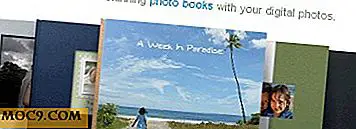



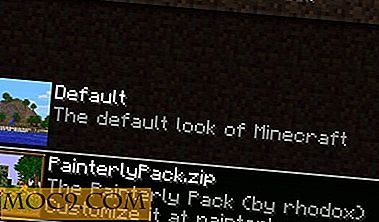
![Cách kích hoạt tính năng Hybrid Suspend trong Ubuntu [Mẹo nhanh]](http://moc9.com/img/hybrid-suspended-supported.jpg)